DTPの記事自体が久しぶり。
さて、もっとも特徴的なDTPのマスターページについて説明。
マスターページの前にDTPのソフトウェアの特徴を説明。
wordと何が違うのか?
パンフレットや説明書、ってある程度の校正がある。
ガラリと変わるわけじゃない。
文と写真だけが変わったりする。
じゃ、共通パーツを使いまわして楽に作ろうぜ!!っていうのがDTP。
で、その共通パーツがマスターページ。
そのマスターページの作り方と使い方をScribusで説明。
こんなページがあったとします。↓
ページのタイトルを変えましょう。こんな感じ↓
で、この構成を利用したいと思ったら、ここで「ページ」→「マスターページに変換」を押します。
保存の名前が出るので、名前を決めて保存しましょう。
今回は、そのまま新規マスタページ1でします。
そうすると、さっき保存したマスターページが、右側に出ます。
これでマスターページが登録されました。
じゃ、利用します。
次のページでも同じ構成を利用したいと思ったら
「ページ」→「ページを挿入」でマスタページを選びます。
ここでは新規マスターページ1です。これでOKを押せば、適用されたページが追加されます。
さて、もっとも特徴的なDTPのマスターページについて説明。
マスターページの前にDTPのソフトウェアの特徴を説明。
wordと何が違うのか?
パンフレットや説明書、ってある程度の校正がある。
ガラリと変わるわけじゃない。
文と写真だけが変わったりする。
じゃ、共通パーツを使いまわして楽に作ろうぜ!!っていうのがDTP。
で、その共通パーツがマスターページ。
そのマスターページの作り方と使い方をScribusで説明。
こんなページがあったとします。↓
で、この構成を利用したいと思ったら、ここで「ページ」→「マスターページに変換」を押します。
保存の名前が出るので、名前を決めて保存しましょう。
今回は、そのまま新規マスタページ1でします。
そうすると、さっき保存したマスターページが、右側に出ます。
これでマスターページが登録されました。
じゃ、利用します。
次のページでも同じ構成を利用したいと思ったら
「ページ」→「ページを挿入」でマスタページを選びます。
ここでは新規マスターページ1です。これでOKを押せば、適用されたページが追加されます。







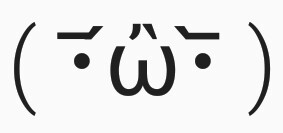



0 件のコメント:
コメントを投稿